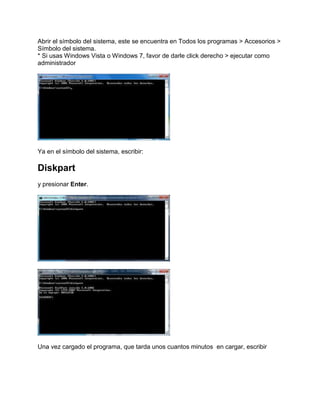
Tutorial para formatear una computadora
- 1. Abrir el símbolo del sistema, este se encuentra en Todos los programas > Accesorios > Símbolo del sistema. * Si usas Windows Vista o Windows 7, favor de darle click derecho > ejecutar como administrador Ya en el símbolo del sistema, escribir: Diskpart y presionar Enter. Una vez cargado el programa, que tarda unos cuantos minutos en cargar, escribir
- 2. list disk y lo mismo, presionar Enter; este comando lista los discos disponibles en el sistema, de la misma, ver cual es el número correspondiente para la unidad USB. Ahora aparecera en pantalla una lista de los discos que tienes conectados a tu computador, tanto discos duros como memorias usb’s. Identifica que número de disco es tu memoria (básate con el tamaño de la memoria), y ahora ejecuta select disk X dondeX es el número de disco de la unidad USB. Ahora, Ejecutar en el siguiente orden, los siguiente comandos (esperar entre cada uno el mensaje de confirmación de que la operación se realizó correctamente): clean create partition primary select partition 1 active format fs=fat32 quick assign exit